Se tu o il tuo datore di lavoro utilizzate Google Apps come provider di posta elettronica e riscontrate problemi nella configurazione di Google Sync sul dispositivo mobile, accertatevi che l'amministratore dell'account abbia attivato Google Sync. Questa breve guida ti guiderà attraverso l'attivazione di Google Sync (ActiveSync), che consentirà ai membri dell'account Google Apps di accedere alla posta elettronica, ai contatti e persino al calendario come se si trovassero su un server Exchange.
Se sei l'amministratore dell'account Google Apps, puoi accedere a Dashboard accedendo al tuo account all'indirizzo mail.google.com/a/[domain_name] o google.com/a/[domain_name]. Assicurati di sostituire [domain_name] con il tuo nome di dominio, ad esempio: mail.google.com/a/iloveunicorns.com.
Se hai effettuato l'accesso al tuo account e-mail e sei l'amministratore dell'account Google Apps, fai clic sul link "gestisci questo dominio", che si trova nell'angolo in alto a destra.

Ora dovresti esaminare la Dashboard di Google Apps. La barra blu che attraversa la pagina ha collegamenti alle varie sezioni della Dashboard. L'unico a cui ci occuperemo ora è quello con impostazioni o impostazioni di servizio all'estrema destra. Selezionalo

Se ti viene presentato un menu a discesa, seleziona Mobile dall'elenco. Se vieni indirizzato a una nuova pagina, all'estrema sinistra vedrai l'opzione Mobile in fondo alla lista; selezionalo.

Nella pagina successiva verrà visualizzato un elenco di dispositivi compatibili con Google Apps; di seguito verrà visualizzata una casella deselezionata, seguita da "Abilita Google Sync".

Una volta selezionata la casella, Google Sync verrà abilitato automaticamente. Non c'è un pulsante salva che deve essere premuto; puoi tornare alla pagina principale di Dashboard o semplicemente uscire.
Ora i tuoi utenti potranno godere di un'esperienza simile a Exchange sui loro dispositivi mobili.




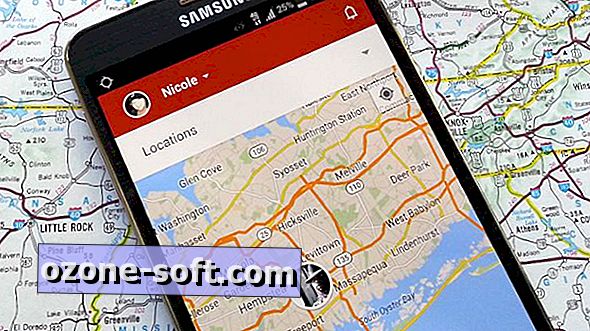



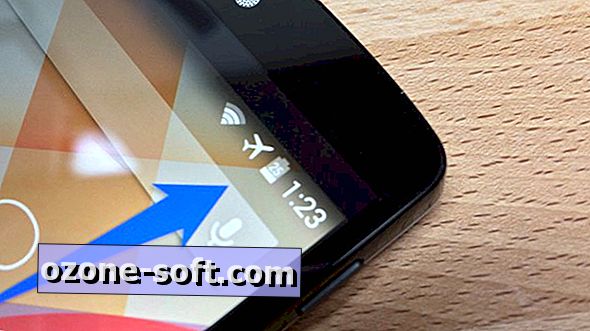




Lascia Il Tuo Commento